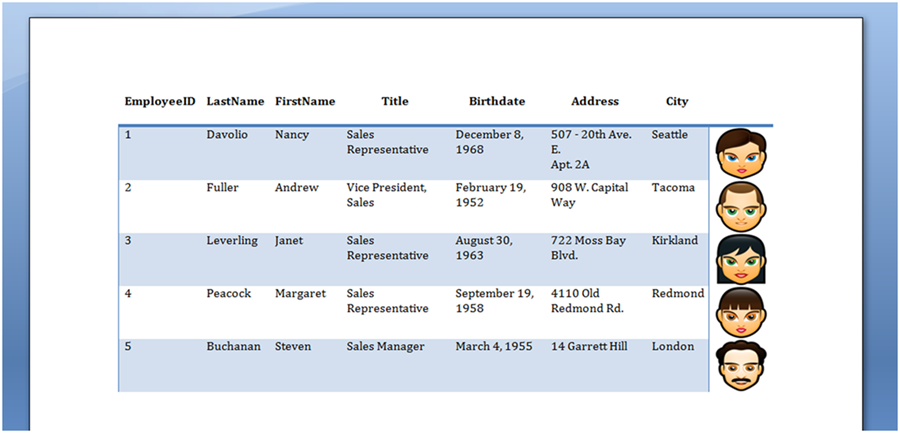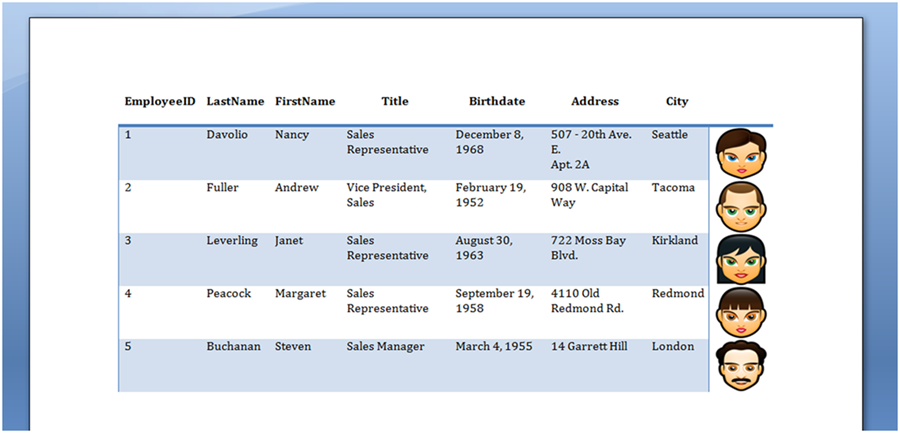بناء جدول من DataTable
في كثير من الأحيان التطبيق الخاص بك سوف سحب البيانات من قاعدة بيانات وتخزينها في شكل DataTable. قد ترغب في إدراج هذه البيانات بسهولة في المستند كجدول جديد وتطبيق التنسيق بسرعة على الجدول بأكمله.
لاحظ أن الطريقة المفضلة لإدراج البيانات من
DataTable في جدول المستندات هي باستخدام
Mail Merge مع المناطق. يتم اقتراح التقنية المقدمة في هذه المقالة فقط إذا كنت غير قادر على إنشاء قالب مناسب مسبقا لدمج البيانات معه، بمعنى آخر، إذا كنت تحتاج إلى حدوث كل شيء برمجيا.
باستخدام Aspose.Words، يمكنك بسهولة استرداد البيانات من قاعدة بيانات وتخزينها كجدول:
- قم بإنشاء كائن DocumentBuilder جديد على Document.
- ابدأ جدولا جديدا باستخدام DocumentBuilder.
- إذا أردنا إدراج أسماء كل عمود من DataTable كصف رأس، فقم بالتكرار خلال كل عمود بيانات واكتب أسماء الأعمدة في صف في الجدول.
- كرر من خلال كل DataRow في DataTable:
- كرر من خلال كل كائن في DataRow.
- أدخل الكائن في المستند باستخدام DocumentBuilder. تعتمد الطريقة المستخدمة على نوع الكائن الذي يتم إدراجه على سبيل المثال DocumentBuilder.writeln() للنص و DocumentBuilder.insertImage() لمصفوفة بايت تمثل صورة.
- في نهاية معالجة صف البيانات، قم أيضا بإنهاء الصف الذي يتم إنشاؤه بواسطة DocumentBuilder باستخدام DocumentBuilder.endRow().
- بمجرد معالجة جميع الصفوف من DataTable، قم بإنهاء الجدول عن طريق الاتصال DocumentBuilder.endTable().
- أخيرا، يمكننا تعيين نمط الجدول المطلوب باستخدام إحدى خصائص الجدول المناسبة مثل Table.getStyleIdentifier() لتطبيق التنسيق تلقائيا على الجدول بأكمله.
يتم استخدام البيانات التالية في DataTable في هذا المثال:

يوضح مثال الكود التالي كيفية تنفيذ الخوارزمية أعلاه في Aspose.Words:
يمكن بعد ذلك استدعاء الطريقة بسهولة باستخدام DocumentBuilder والبيانات.
يوضح مثال التعليمات البرمجية التالية كيفية استيراد البيانات من DataTable وإدراجها في جدول جديد في المستند:
يتم إنتاج الجدول الموضح في الصورة أدناه عن طريق تشغيل الكود أعلاه.